Windows 7 RC版(Release Candidate,候選發行版)在美國時間5月5日開放大眾下載,距離Windows 7上市又向前推進一步,夢寐以求的windows 7 ,究竟是咋樣的!這不5月6日我就整了個Windows 7,由於Windows Vista沒有達到帶動硬件換機潮的預期,IT業寄予希望於Windows 7.
微軟表示,能在Vista上順利執行的應用軟件,90%都可以直接安裝在Windows 7上,為避免企業應用軟件無法移植到Windows 7上,新操作系統也有“Windows XP模式”,仿真XP環境,刺激企業升級的意願,市場調查機構預測,下半年開始將出現計算機升級與換機潮。
下面是我的安裝步驟,以及詳細圖文說明都一一展現給大家啦,呵呵,希望對大家有所幫助.
首先將下載到的鏡像刻錄到光盤之中(我是用的虛擬機模擬的),以光驅啟動模式運行安裝程序,在進度條過後,會自動顯示Windows 7RC版本的安裝提示界面,如下圖

圖片看不清楚?請點擊這裡查看原圖(大圖)。
Windows 7 RC版安裝界面更加華麗

圖片看不清楚?請點擊這裡查看原圖(大圖)。
選擇希望安裝的版本之後,會自動彈出安裝協議提示,選擇“許可”同時在彈出的窗口中,
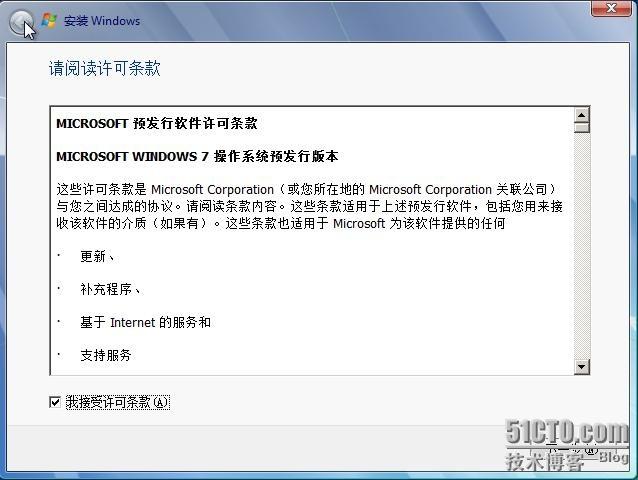
圖片看不清楚?請點擊這裡查看原圖(大圖)。
選擇安裝路徑後,便會自動啟動安裝過程.
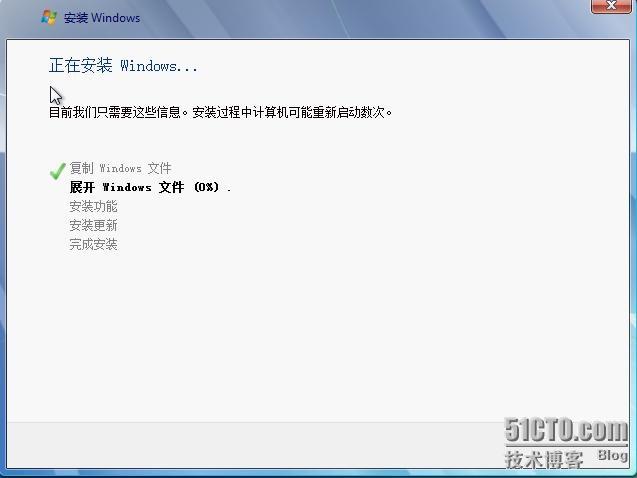
圖片看不清楚?請點擊這裡查看原圖(大圖)。
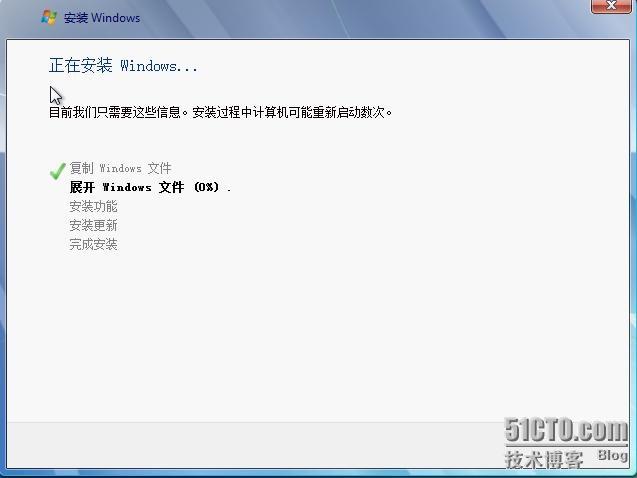
圖片看不清楚?請點擊這裡查看原圖(大圖)。
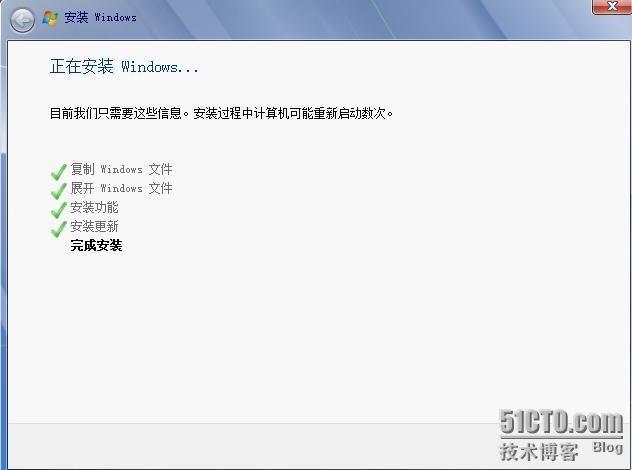
圖片看不清楚?請點擊這裡查看原圖(大圖)。
這裡需要時間等啊!不過現在Windows 7 RC的安裝馬上就要完啦!
復制和展開文件、安裝相應的功能組件和更新後,系統會自動進行重啟,重啟之後,Windows 7RC版本的啟動畫面便會展現在大家面前,整體感覺畫面非常驚艷、動感十足。


系統正在為啟動Windows 7RC版本做最後准備
啟動畫面閃過之後,便會自動完成最後的組件安裝和文件檢測,全部完成之後,Windows 7RC版本便已成功安裝到電腦之中,首先啟動“初始化”設置向導
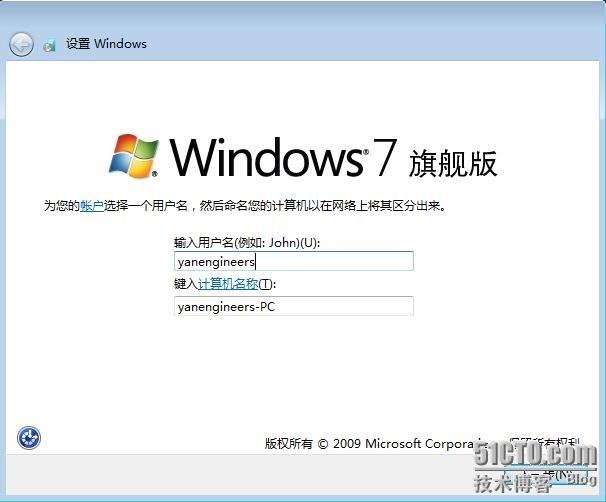
圖片看不清楚?請點擊這裡查看原圖(大圖)。
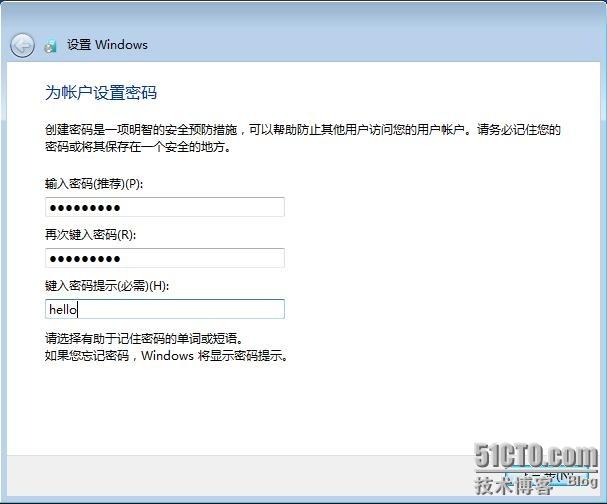
圖片看不清楚?請點擊這裡查看原圖(大圖)。
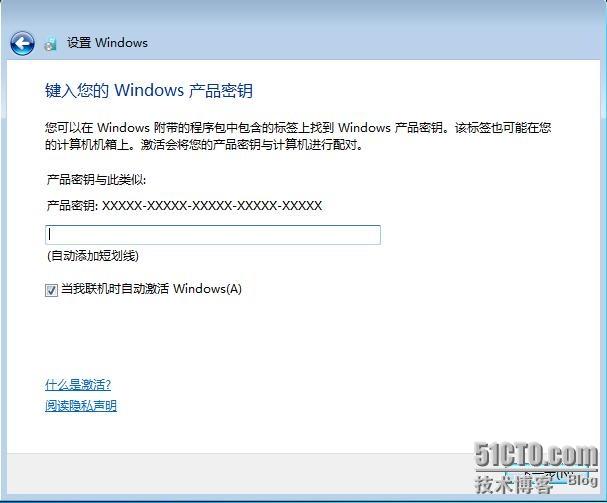
圖片看不清楚?請點擊這裡查看原圖(大圖)。
目前是測試版本,所以無須輸入產品密鑰即可繼續設置和試用產品。
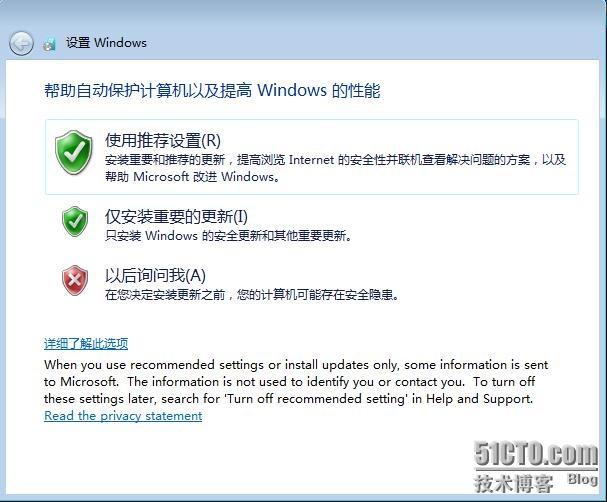
圖片看不清楚?請點擊這裡查看原圖(大圖)。
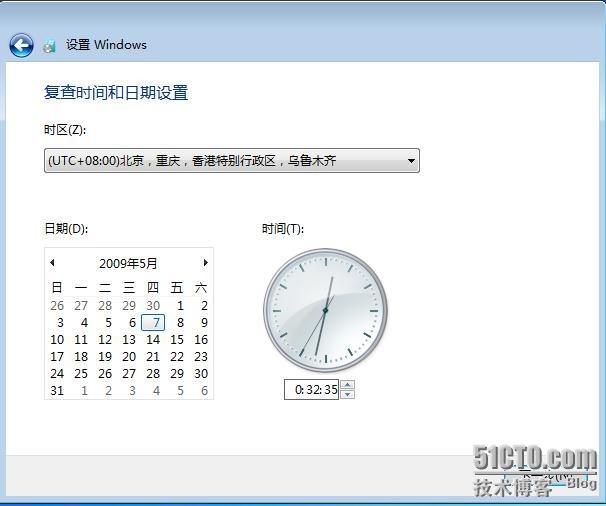
圖片看不清楚?請點擊這裡查看原圖(大圖)。
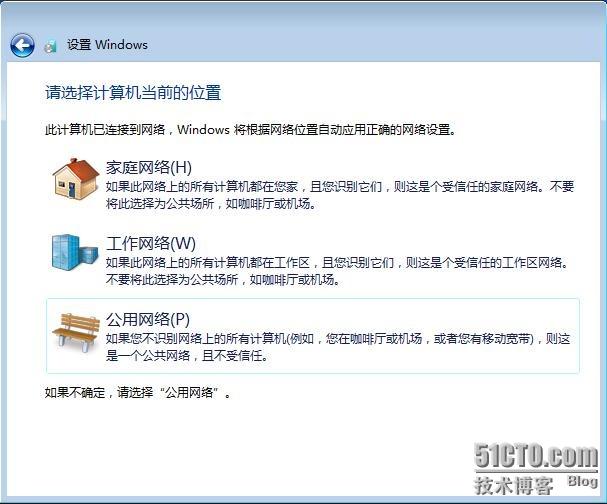
圖片看不清楚?請點擊這裡查看原圖(大圖)。
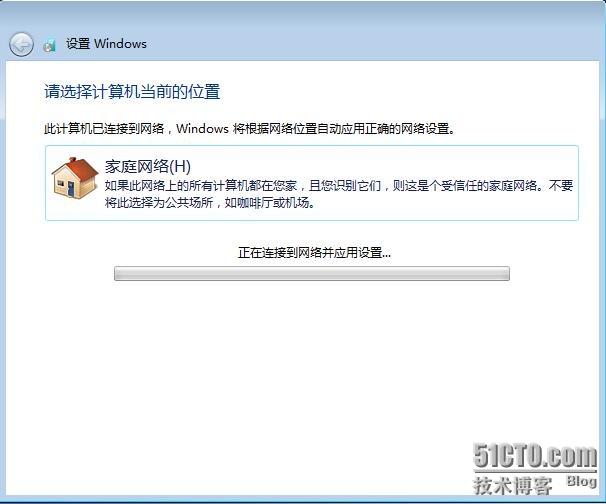
圖片看不清楚?請點擊這裡查看原圖(大圖)。


圖片看不清楚?請點擊這裡查看原圖(大圖)。
根據設置向導完成相關設定後,Windows 7RC版本的主界面便展示在大家面前,看著還不習慣,我調一下,呵
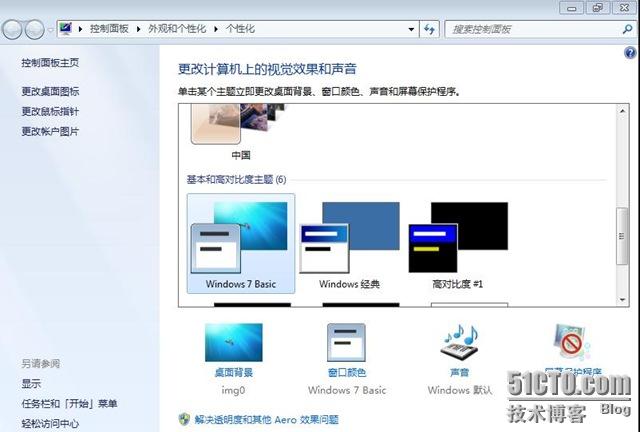
圖片看不清楚?請點擊這裡查看原圖(大圖)。

安裝到此就完啦!關於windows7RC的特性就讓我們慢慢摸索吧!呵呵